Dịch PDF Hiệu Quả: Lựa Chọn Các Khu Vực Không Thể Dịch và Thêm Dấu Phân Cách
Yee
May 06, 2025
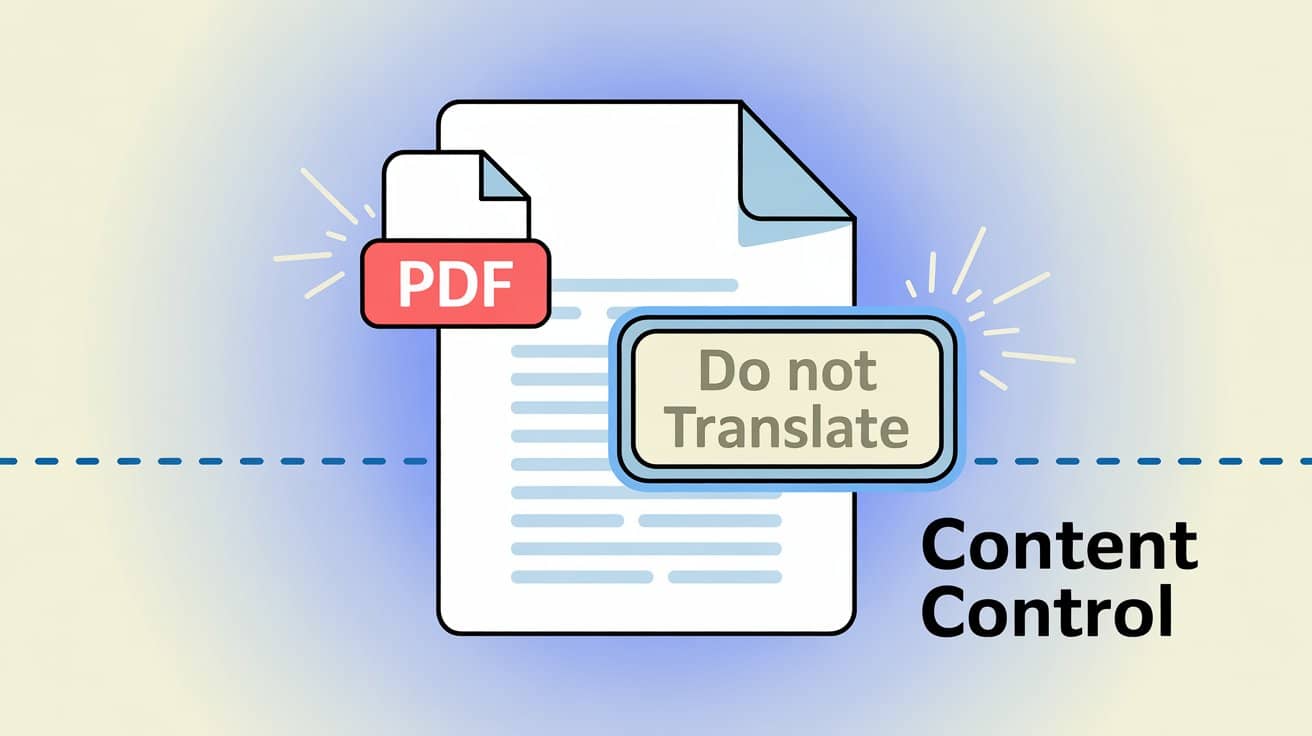
Dịch PDF mà sợ “toang”? Bật mí cho bạn chiêu “vẽ ranh giới”, kiểm soát chuẩn xác vùng cần dịch!
Bạn đã từng gặp phải tình huống dở khóc dở cười như này chưa? Một file PDF báo cáo hoặc tài liệu kỹ thuật mà bạn thức trắng đêm mới hoàn thành, hí hửng đem đi cho AI dịch, và rồi... khẩu hiệu trên logo công ty thì bị biến thành một thứ tiếng lạ hoắc chẳng ai hiểu được, tên thương hiệu ở đầu cuối trang thì bị chỉnh sửa tàn nhẫn, thậm chí cả ví dụ code cũng bị “cào bằng” dịch sạch sẽ. Cuối cùng nhận lại tài liệu thì không nhận ra nổi bản gốc, còn thời gian ngồi sửa còn lâu hơn cả lúc dịch!
Ai mà chẳng muốn AI dịch thuật thông minh hơn, chỉ dịch đúng phần mình cần thôi nhỉ? Giờ đây, điều đó đã không còn là mơ ước xa vời nữa. O.Translator vừa ra mắt một tính năng mới siêu hữu ích, cho phép bạn kiểm soát phạm vi dịch trong file PDF chuẩn xác như một bác sĩ phẫu thuật.
“Đừng động vào Logo của tôi!” — Nỗi đau điển hình khi dịch PDF
Trong công việc và học tập hàng ngày, lúc nào cũng có những phần trong file PDF mà chúng ta chỉ muốn giữ nguyên, để yên ở đó. Ví dụ như:
- Yếu tố thương hiệu: Logo công ty, slogan, tên thương hiệu và thông tin bản quyền ở đầu trang, chân trang.
- Danh từ riêng: Tên người, tên địa điểm, mã sản phẩm cụ thể hoặc thuật ngữ chuyên ngành.
- Code và công thức: Các khối code, lệnh trong tài liệu kỹ thuật, hoặc công thức toán học, hóa học phức tạp.
- Thông tin liên hệ: Địa chỉ, số điện thoại, email – những thông tin quan trọng này.
Tiếc là, nhiều công cụ dịch thường “quá tay”, dịch luôn cả những thông tin quan trọng này, không chỉ thiếu chuyên nghiệp mà còn khiến chúng ta phải sửa tay mệt nghỉ.
Giải pháp của O.Translator: Dùng “vùng chọn” và “đường phân cách” để biến PDF của bạn thành một “bàn mổ” chính xác!
Để giải quyết triệt để nỗi phiền này, chúng tôi đã phát triển hai công cụ trực quan, đơn giản đến mức ai cũng dùng được: “Khung chọn vùng” và “Đường phân cách”.
- Khung chọn vùng: Bạn có thể dùng nó để kéo thả thoải mái trên trang PDF, khoanh lại bất kỳ khu vực nào bạn không muốn dịch. Hãy tưởng tượng như bạn đang tô đậm tài liệu, chỉ khác là lần này chúng ta đánh dấu “vùng miễn dịch dịch”, để AI tự động né tránh.
- Đường phân cách: Khi gặp bố cục phức tạp kiểu vừa hình vừa chữ, điều đáng sợ nhất là AI lại dịch nhầm những khối chữ không liên quan thành một câu. Lúc này, bạn chỉ cần dùng đường phân cách để “cắt”, chia trang thành nhiều đơn vị dịch độc lập, đảm bảo AI không bị “lẫn lộn”, giữ cho bố cục luôn gọn gàng.
Cốt lõi của tính năng này rất đơn giản: trao lại toàn bộ quyền kiểm soát dịch thuật cuối cùng cho bạn.
Làm quen trong 3 bước, dịch đúng chỗ bạn muốn
Đừng lo, thao tác cực kỳ đơn giản, giống như bạn đang vẽ trên bảng vậy. Làm theo tôi, chỉ 3 bước là xong!
Bước một: Khoanh vùng “khu vực cấm dịch” của bạn
Ở giao diện xem trước của O.Translator, bạn chỉ cần kéo chuột để khoanh vùng Logo, tiêu đề, khối code hay bất kỳ khu vực nào bạn không muốn dịch. Những vùng được chọn này khi dịch sẽ được bỏ qua hoàn toàn, giữ nguyên 100% như ban đầu.
Bước hai: Dùng đường phân cách để “chặt đứt rối rắm”
Với những trang phức tạp có hình ảnh và chữ xen kẽ, bạn chỉ cần nhấn nhẹ rồi kéo là có thể thêm đường phân cách ngang hoặc dọc. Điều này giúp ngăn chặn hiệu quả việc công cụ dịch nhầm lẫn, gộp các khối văn bản không liên quan thành một đoạn, cực kỳ quan trọng để giữ nguyên bố cục gốc của PDF.
Bước ba: Một cú nhấp để dịch, ngồi chờ điều bất ngờ
Sau khi hoàn tất các thiết lập trên, cứ yên tâm nhấn nút dịch nhé! Bạn sẽ bất ngờ khi thấy bản dịch cuối cùng đã khéo léo tránh hết các “vùng cấm” bạn đặt ra, tài liệu xuất ra vừa chính xác vừa gọn gàng. Sau khi dịch xong, bạn còn có thể sử dụng tính năng Tải PDF song ngữ cực tiện của chúng tôi để soát từng câu một – đúng là chân ái cho team “mắt cú” thích hoàn hảo!
Muốn xem demo thực tế? Video dưới đây sẽ hướng dẫn bạn từng bước, xem một lần là làm được ngay:
Những tình huống nào mà tính năng này sẽ trở thành “vũ khí bí mật” của bạn?
- Dịch tài liệu kỹ thuật: Khi dịch sách hướng dẫn phát triển hoặc tài liệu API, mọi ví dụ mã nguồn và lệnh đều được giữ nguyên, không bị dịch nhầm. Đối với những bài luận văn học thuật cần dịch các công thức phức tạp, thì đây đúng là cứu tinh.
- Báo cáo công ty và brochure: Bảo vệ cẩn thận logo, nhận diện thương hiệu và thông tin bản quyền của công ty, giúp doanh nghiệp luôn xuất hiện chuyên nghiệp nhất trước đối tác. Chi tiết nhỏ nhưng quyết định thành công.
- Luận văn học thuật và CV: Đảm bảo tên tác giả, đơn vị công tác, tài liệu tham khảo cùng các thông tin quan trọng khác được giữ nguyên bản, tránh lỗi định dạng. Đặc biệt, điều này cực kỳ quan trọng nếu bạn cần tuân thủ các chuẩn mực chuyên nghiệp như Hướng dẫn Phong cách Tài liệu dành cho nhà phát triển của Google.
- Xử lý tài liệu song ngữ: Khi một tài liệu vốn đã song ngữ, bạn có thể chỉ khoanh vùng phần cần dịch, để phần còn lại giữ nguyên, thao tác cực kỳ chuẩn xác.
Nói cho cùng, tính năng này không chỉ giúp tăng độ chính xác khi dịch mà còn tiết kiệm cho bạn vô số thời gian chỉnh sửa và kiểm tra thủ công. Nếu bạn muốn khám phá thêm các mẹo hay về cách AI đổi mới việc dịch PDF mà vẫn giữ nguyên thiết kế, hãy đọc ngay hướng dẫn này nhé!
Chúng tôi phát triển công cụ này với mục tiêu trao lại quyền kiểm soát cho bạn, để bạn có thể hoàn thành công việc một cách chính xác và đúng ý mình. Chúng tôi trao cho bạn “dao mổ” dịch thuật này, mong rằng sẽ giúp bạn tiết kiệm thời gian chỉnh sửa quý báu để làm những việc sáng tạo hơn.
Hãy thử ngay tính năng mới cực mạnh này trên O.Translator nhé! Đừng quên đăng ký kênh YouTube của chúng tôi để cập nhật thêm nhiều thông tin và mẹo dịch tài liệu mới nhất.
Chủ đề

hướng dẫn
Bài Viết Đã Xuất Bản12
Đề xuất đọc


